edge浏览器是我们平时非常喜欢的一款浏览器软件,我们通过该浏览器可以进行网页视频的浏览和下载,有的时候我们需要在edge浏览器中下载一些网页视频,但是发现这些视频需要有VIP会员才能下载,那么针对这种情况我们可以直接在edge浏览器中安装一个idm下载器插件,安装了之后我们就可以直接通过idm下载器将自己需要的视频进行下载了,并且可以免费将一些会员视频进行下载,并且是可以支持批量下载的,下载的视频可以保存在自己的本地电脑中,而安装idm下载器插件的话,只需要进入到edge浏览器中的扩展窗口中进行添加即可,下方是关于edge浏览器添加idm下载器插件的具体操作方法,感兴趣的话可以看看方法教程。

1.首先我们将edge浏览器点击打开,在打开的页面中,在右上角的位置将三个点的图标点击一下,在弹出的下拉窗口中将【扩展】按钮点击打开。

2.之后进入到扩展窗口中,,我们在该窗口中点击【获取Microsoft edge扩展】按钮进入。

3.进入之后,在左上角的搜索框中输入【idm】,并且按下键盘上的回车键,这时就会在页面上弹出一些相关的插件,我们点击第一个【idm】插件即可,点击获取按钮进行添加。

4.之后在页面上方会弹出一个添加idm扩展插件的窗口,点击【添加扩展】按钮。

5.之后我们的idm下载器插件就会安装好了,你可以点击菜单栏中的【扩展】图标按钮,在下拉框中就可以看到idm插件了。

6.这时你可以进入到自己需要下载视频的页面中,将鼠标移动到该视频上,就会在该视频的上方弹出一个【下载该视频】的按钮,点击该按钮进行下载视频即可。

以上就是关于如何使用edge浏览器下载安装idm下载器插件的具体操作方法,我们在使用edge浏览器的时候,想要在该浏览器网页中将自己需要的视频进行免费下载到电脑中,那么就可以通过在浏览器中安装一个idm下载器插件下载自己需要的视频就可以了,感兴趣的话可以看看上述方法来操作即可。
 支付宝证件照支付宝证件
支付宝证件照支付宝证件 抖音怎么拍摄4cm手腕测量
抖音怎么拍摄4cm手腕测量 水门桥电影完整版高清免
水门桥电影完整版高清免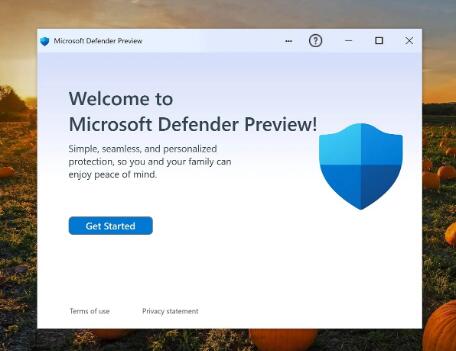 新的 Microsoft Defender 预览版
新的 Microsoft Defender 预览版 美国要限制新技术出口!
美国要限制新技术出口! 注意:升级到Windows11,则只
注意:升级到Windows11,则只 浏览器强大而可怕的历史
浏览器强大而可怕的历史 计算机病毒的常见特性
计算机病毒的常见特性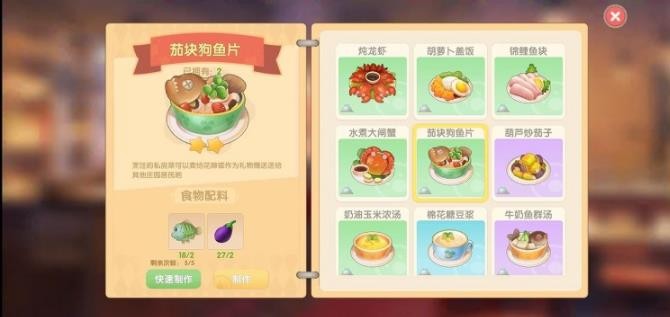 摩尔庄园手游葫芦怎么获
摩尔庄园手游葫芦怎么获 航海王热血航线怎么分解
航海王热血航线怎么分解 创造与魔法陆行鸟的饲料
创造与魔法陆行鸟的饲料 打印机已暂停状态解除方
打印机已暂停状态解除方 互联网电视机顶盒安装及
互联网电视机顶盒安装及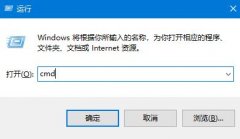 0x40000015是什么错误详情介
0x40000015是什么错误详情介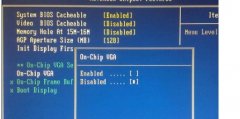 显卡驱动未启动设备解决
显卡驱动未启动设备解决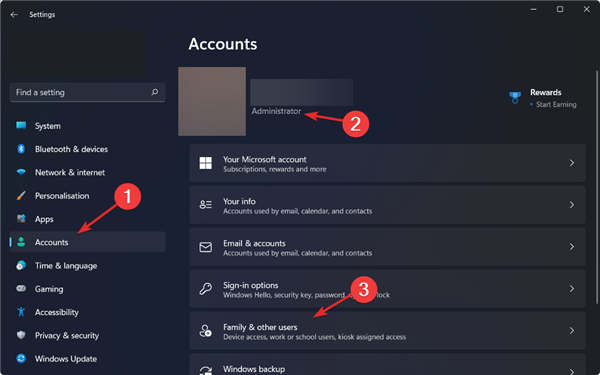 bcdedit修复启动项_在Windo
bcdedit修复启动项_在Windo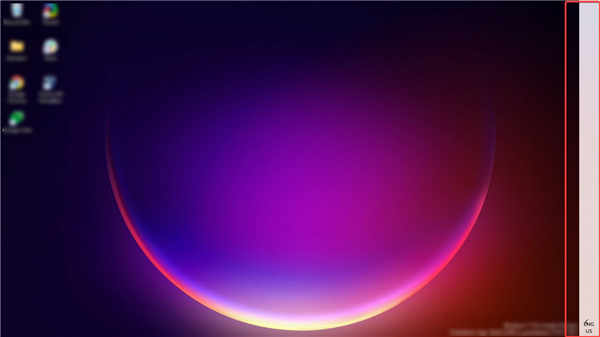 我应该将任务栏移到wind
我应该将任务栏移到wind Word中进行图片格式的操作
Word中进行图片格式的操作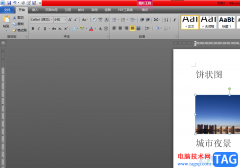 word文档让图片与文本居中
word文档让图片与文本居中 手机cpu温度检测软件哪个
手机cpu温度检测软件哪个 windows movie maker导出工程文
windows movie maker导出工程文 h3c无线路由器登录地址网
h3c无线路由器登录地址网 Surface Pro无法连接到iPho
Surface Pro无法连接到iPho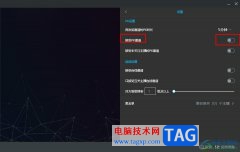
很多小伙伴之所以喜欢使用哔哩哔哩直播姬软件,就是因为哔哩哔哩直播姬中的功能十分的丰富,我们可以使用该软件来进行直播素材添加、观看实时弹幕或是使用各种玩法来和观众进行互动。...
24539 次阅读

近日有一些小伙伴咨询小编关于premiere怎么将素材一部分加载至时间线呢?下面就为大家带来了premiere将素材一部分加载至时间线的具体方法,有需要的小伙伴可以来了解了解哦。...
56642 次阅读

小伙伴们你们知道PS怎样绘制一只卡通黄色小鸡呢?今天小编很乐意与大家分享PS鼠绘一只小黄鸡教程,感兴趣的可以来了解了解哦。...
151526 次阅读

用户在面对各种各样手机时,会根据个人使用习惯、手机性价比、手机硬件配置等方面来考虑,其中就会有用户选择使用小米手机,这款手机一直以性价比著称,吸引了不少用户前来使用,给用...
90906 次阅读

当用户使用的是小米手机时,会发现其中的MIUI系统很好用,为用户带来了不错的运行速度,即使用户在玩游戏,也很少出现卡顿的现象,再加上小米手机中的高性价比,这款手机也就受到了许...
131218 次阅读
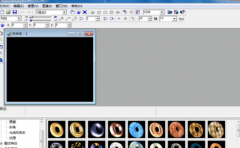
近日有一些小伙伴咨询小编关于ulead cool 3d中如何创建黄色扭曲字呢?下面就为大家带来了ulead cool 3d制作黄色扭曲字步骤分享方法,有需要的小伙伴可以来了解了解哦。...
119978 次阅读

作为一款深受用户喜爱的在线写作办公软件,石墨文档软件为用户带来许多强大的功能,例如石墨文档软件支持多人协作编辑、划词评论、文档实时保存编辑历史查看等功能,能够很好的满足用...
10822 次阅读

win10电脑成为越来越多小伙伴操作的电脑系统,有的小伙伴在使用该电脑系统的时候,发现电脑的屏幕壁纸总是会自动的进行切换,那么怎么关闭自动切换壁纸功能呢,之所以出现壁纸自动切换...
21370 次阅读

钉钉成为越来越受关注和欢迎的办公软件了,这款办公软件不仅包含文件的传输功能,也可以进行视频会议或者直播等相关功能,一些小伙伴常常在该软件中进行视频会议,大家通过这款软件进...
24700 次阅读
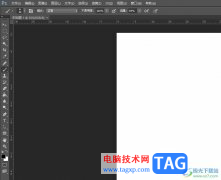
photoshop简称为ps,是一款功能强大的图像处理软件,它的应用范围是很广泛的,用户可以用在平面设计、广告摄影、游戏设计或是室内设计等场景中,为用户带来了不错的使用体验,因此photos...
20409 次阅读
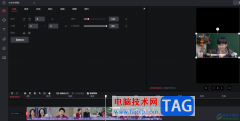
快手直播伴侣是非常强大的一款直播软件,大家在使用该软件的时候,会需要进行某些视频的剪辑操作,而在快手直播伴侣中提供了一个在线剪辑的功能,我们可以进入到剪辑的页面中进行视频...
28042 次阅读

Adobepremiere是一款非常好用的视频剪辑软件,在其中我们可以使用各种强大的功能满足我们的各种剪辑需求。如果我们希望在Adobepremiere中更改文字大小,小伙伴们知道具体该如何进行操作吗,其...
130638 次阅读

雨课堂是一款非常好用的教学软件,那么大家知道雨课堂怎么上传课件吗?在这里小编就为大家带来了雨课堂上传课件的方法哦,希望可以帮助大家更好地使用雨课堂哦。...
30294 次阅读
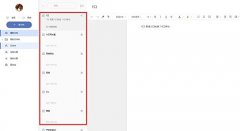
还不会在有道云笔记中打印笔记吗?那么小编今天就和大家一起分享有道云笔记打印笔记的操作步骤,还不会的朋友可以来看看本篇教程哦,希望通过本篇教程的学习,可以帮助到大家。...
116888 次阅读

小米手机一直以性价比著称,吸引了不少用户前来使用,给用户带来了不一样的使用体验,在这款手机中用户可以感受到不错的硬件配置的,能够满足用户的使用需求,并且这款手机的兼容性也...
22615 次阅读